Kuinka korjata palautusvirhe 0xC000014C Windows 10: ssä? - Erittäin helppoa
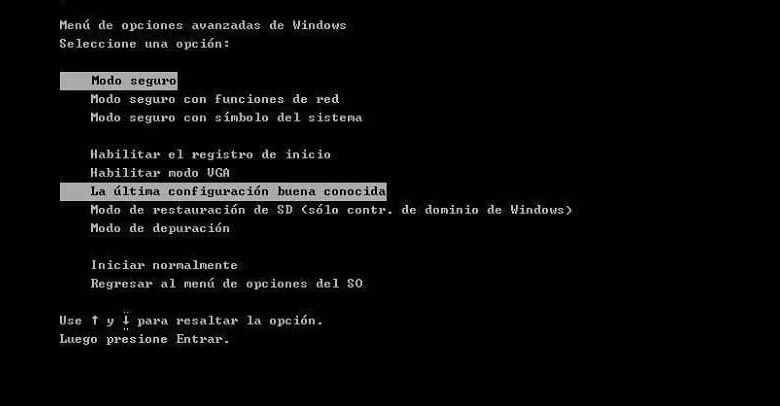
Oletko koskaan käynyt niin, että yksinkertaisen sovelluksen suorittaminen tai tietyn pelin pelaaminen on osoittanut palautusvirheen 0xC000014C? Älä huoli, tämä artikkeli sisältää kaikki mitä sinun tarvitsee tietää tästä sinisen näytön virhe nykyinen , ja tässä ovat työkalut sen korjaamiseen.
Miksi tämä virhe esiintyy?
Kun sininen näyttö ilmestyy tietokoneellesi, ensimmäinen reaktio on huolestuttava, onko se vakava? Totuus on, että se voi johtua useista tekijöistä.
Syy 1: BCD-tiedosto puuttuu tai on vioittunut.
Esimerkiksi vahingoittunut tai puuttuva BCD on yksi yleisimmistä syistä tähän palautusvirheeseen 0xC000014C. Un väärä pysäytys yleensä vahingoittaa tämäntyyppisiä tiedostoja
Syy 2: Järjestelmätiedostojen eheys on vioittunut
Toisaalta se tapahtuu, jos kirjoitat tärkeitä tietoja tietokoneen käynnistyssektorille ja se sammuu yhtäkkiä.
Syy 3: vioittuneet järjestelmätiedostot
Vielä suuremmassa mahdollisuudessa tämä liittyy joihinkin mahdollisesti asennettuihin haittaohjelmiin ja ovat saattaneet vioittaa järjestelmätiedostoja. On myös mahdollista, että näin tapahtuu, kun poistat suoraan järjestelmään liittyvän sovelluksen.
Syy 4: äskettäin asennettu laitteisto
Varsinkin kun uusi asennettu laitteisto ei ole yhteensopiva käyttöjärjestelmän kanssa , tämä on yleensä hyvin yleinen syy palautusvirheeseen 0xC000014C.
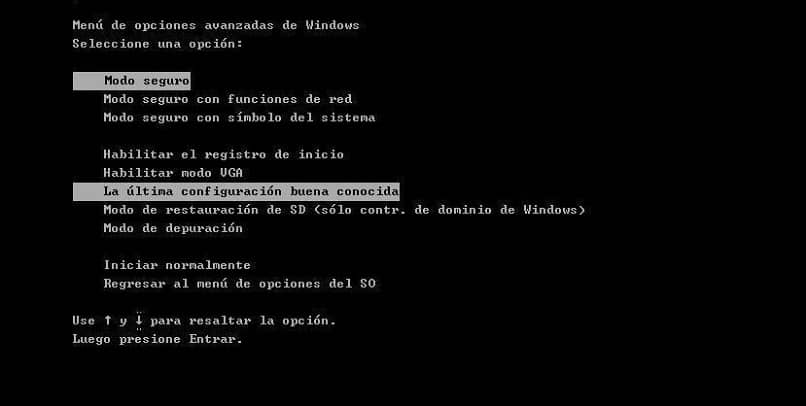
Syy 5: Viallinen kiintolevysektori tai -alat
Ne ovat seurausta sarjasta tahattomia PC: n sammutustapahtumia, jotka vahingoittavat näitä aloja. Tämä voi muokata sekä levyllä olevia tietoja että sen omaa toimintaa.
Ratkaisut jokaiselle palautusvirheelle 0xC000014C
Kun virheen mahdollinen syy on tunnistettu, on paljon käytännöllisempää antaa sille sopiva ratkaisu. Sitten löydät luettelon viidestä ratkaisusta viiteen tärkeimpään syyn, jotka aiheuttavat tämän virheen. Seuraa vain ohjeita huolellisesti ja jätä hyvästit ongelmasta.
Ratkaisu 1: Rakenna BCD-tiedostot uudelleen
Tässä tapauksessa sinulla on oltava asennusväline tai CD-levy ja tee sitten seuraava: Aseta asennuslevy ja Käynnistä tietokone uudelleen . Paina nyt mitä tahansa näppäintä, ennen kuin näet Windows-logon. Napsauta sitten "Seuraava". "Korjaa tietokoneeni" , sitten "Vianetsintä" ja napsauta lopuksi "Komentokehote".
Avaamisen jälkeen sinun on suoritettava nämä komennot ja painettava "Enter" joka kerta, kun annat sellaisen. "Bootrec / fixmbr" "bootrec / fixboot" "bcdedit / export C: \ bcdbackup" "attrib c: \ boot \ bcd -h -r –s" "ren c: \ boot \ bcd bcd.old" "bootrec / rebuildbcd" ". Käynnistä tietokone vain uudestaan, eikä siinä pitäisi olla mitään ongelmaa.
Ratkaisu 2: Suorita SFC-komento
Jos palautusvirhe 0xC000014C johtuu vioittuneista järjestelmätiedostoista, suorita komento "Sfc / scannow" komentokehotteessa. Tämä saa järjestelmän etsimään ja korjaamaan kaikki vioittuneet tiedostot, mikä voi viedä jonkin aikaa.
Ratkaisu 3: Yritä käynnistää uusimmasta järjestelmäasetuksista
Samanlainen kuin yrittää korjaa järjestelmän käynnistys ilman alustusta , on mahdollista käynnistää vikasietotilassa valitsemalla viimeisin tunnettu hyvä asetus. Tämän jälkeen tietokoneen pitäisi käynnistyä oikein.
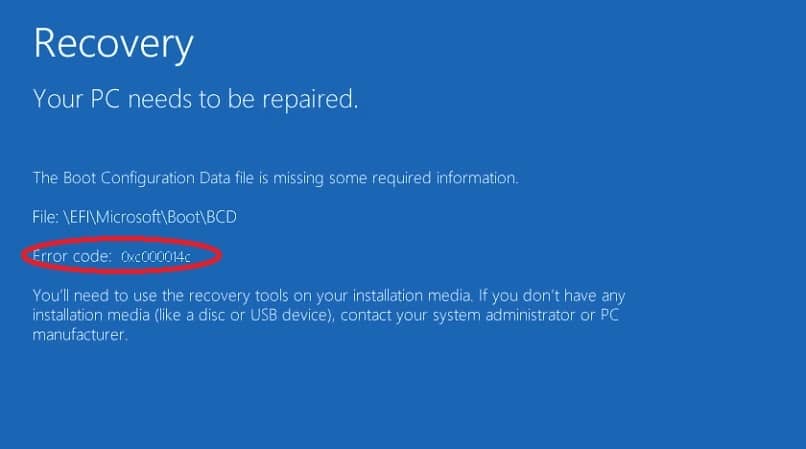
Ratkaisu 4: Irrota äskettäin liitetyt laitteet
Jos olet äskettäin lisännyt uuden laitteiston laitteeseesi , irrota se välittömästi ja tarkista, onko palautusvirhe 0xC000014C ratkaistu. Jos näin on, sinulla on yhteensopimattomuusongelma uuden laitteiston ja käyttöjärjestelmän välillä.
Ratkaisu 5: Korjaa kiintolevyn vialliset sektorit
Tätä ratkaisua varten sinun on käytettävä komentokehotetta. Jos et pääse normaalisti, muista, että sinulla on tämä vaihtoehto käynnistyslevyllä. Tässä tapauksessa sinun on kirjoita "Vianetsintä" ja sitten "Lisäasetukset". "Ja lopuksi" komentokehote "
Tässä sinun on syötettävä komento "chkdsk C: / f / x / r" (ilman lainausmerkkejä) ja paina "Enter". Siten sisäänrakennettu levyn tarkistusapuohjelma aktivoidaan, mikä etsii ja korjaa järjestelmän vialliset sektorit.




